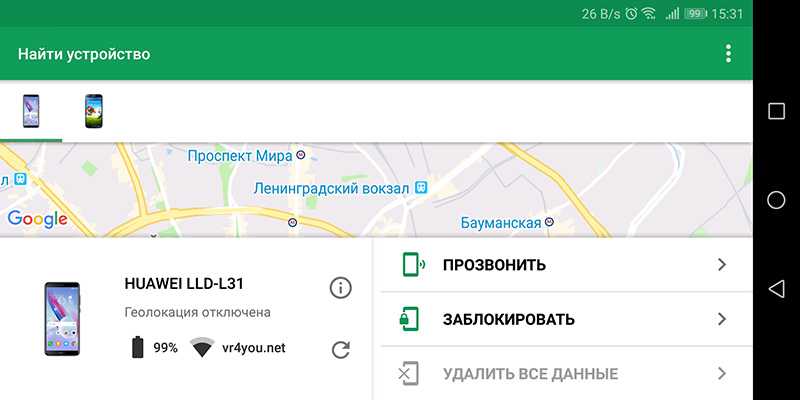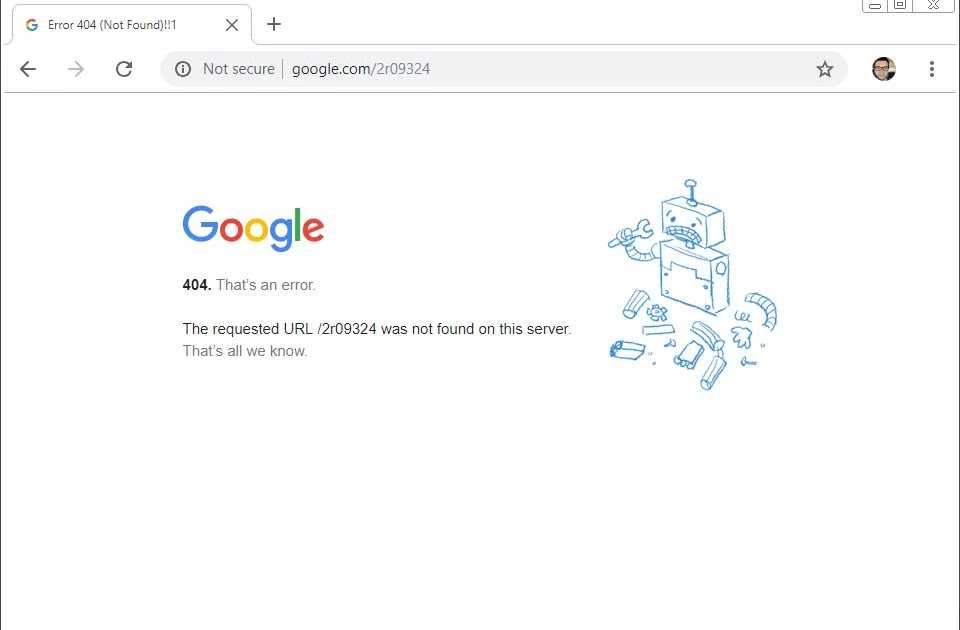Как настроить часы в телефоне хуавей
настройка, установка на рабочий стол
Татьяна Камарицкая 31.01.2020 Обновлено: 5.03.2020 пока нет комментариев
Первая настройка часов в телефоне осуществляется в момент его включения, когда система Андроид запрашивает доступ к местоположению и определяет актуальный часовой пояс. Но, если потребовалось сменить данное значение, или в ходе системного сбоя демонстрируется ошибочное время? Тогда возникает вопрос, как поменять время на Хонор и Хуавей? Рассмотрим данную процедуру и разберем основные проблемы, с которыми сталкиваются многие пользователи.
Содержание
- 1 Где найти время и дата
- 2 Как изменить дату и время на смартфонах Хонор или Хуавей – Автонастройка
- 3 Проблема автоматической настройки времени
-
4 Как на Хонор и Хуавей установить время на рабочий экран?
- 4.1 Установка
- 4.2 Смена расположения
- 5 Настройка часов с помощью Виджета
- 6 Сторонние приложение
- 6.1 ClockSync
- 6.2 Date And Time Settings Shortcut
- 7 Почему сбивается время на телефоне Хонор и Хуавей
Где найти время и дата
Часы расположены на главной странице или на рабочем столе. Для редактирования и установки верного значения придется воспользоваться настройками.
Найдите вкладку «Система».
В данном разделе вы найдете нужную вкладку, где и осуществляется настройка.
Но, также для поиска нужного раздела можно воспользоваться поисковой строкой в параметрах, что расположена на самом верху. Просто введите туда название категории, и система продемонстрирует совпадения.
По стандарту там установлена автонастройка, но данная опция не всегда верно предоставляет информацию. В некоторых ситуациях требуется устанавливать часы вручную. Чтобы разблокировать разделы для ручной настройки перетяните ползунок на позицию «Выкл.», как указано на скриншоте.
После этого откроются пункты, позволяющие вносить изменения. Нажмите на «Время».
Если у Вас остались вопросы или есть жалобы - сообщите нам
Задать вопрос
Укажите правильное значение и сохраните результат нажатием кнопки «Ок».
В этой же категории поменяйте часовой пояс.
Как изменить дату и время на смартфонах Хонор или Хуавей – Автонастройка
Наиболее простой вариант – установить автоопределение времени. Система, в зависимости от вашего местоположения, определяет актуальный пояс. Для этого снова перейдите в указанный раздел, расположенный в «Система».
В открывшемся окне в первой же строчке вы увидите пункт «Автонастройка». Активируйте опцию, после чего система будет определять по сотовым вышкам время.
Проблема автоматической настройки времени
Рассмотрев, как настроить время на телефоне Хуавей и Хонор, стоит отметить распространенную проблему, связанную с автоопределением часового пояса. Андроид, на котором работают все устройства китайского производителя Huawei, черпает информацию об актуальном времени от мобильных вышек.
Система не всегда может правильно определять данное значение. Наиболее точные показатели демонстрирует технология NTP, предназначенная для синхронизации внутренних часов смартфона. Но, этот сетевой протокол не работает на Андроиде, если на нем не установлены права ROOT.
Но, этот сетевой протокол не работает на Андроиде, если на нем не установлены права ROOT.
То есть, рассматриваемый показатель при автонастройке всецело зависит от мобильных вышек. И, если у оператора возникают какие-то проблемы, то на телефоне может сбиться время. Это и является основной проблемой данной настройки. Поэтому лучше устанавливать параметры вручную, не полагаясь на систему.
Как на Хонор и Хуавей установить время на рабочий экран?
Установка часов на основной дисплей смартфона не сложно. Обычно, они уже расположены на главном экране, и вы можете только заменить их дизайн, переместить в середину экрана Хонор или в другое место.
Установка
Инструкция довольно проста и не требует специального опыта. Изначально вы должны вызвать меню виджетов. Для этого зажмите пальцем на пустой области рабочего стола и дождитесь появления скрытых параметров.
В нижней части выберите раздел виджетов.
Пролистайте строку, пока не найдете «Часы». Нажмите на них и выберите понравившийся вариант из предложенных.
Нажмите на них и выберите понравившийся вариант из предложенных.
Виджет будет добавлен на экран.
Смена расположения
Изменить расположение времени на дисплее можно одним движением. Зажмите пальцем на циферблате и просто перетащите в нужное место.
Процедура схожа с удалением приложений. Для стирания программы достаточно перетащить ее в верхнюю часть экрана.
Настройка часов с помощью Виджета
Третий способ настройки часов – воспользоваться виджетом, что стоит на главной странице. Для этого просто тапните по нему, что запустит следующую страницу.
Ниже вы заметите два значка, первый предназначен для добавления дополнительного времени, а второй позволяет перейти в параметры. Кликаем по шестеренке.
В открывшемся разделе можно провести детальную настройку. Например, выбрать стиль, установить мелодию на будильник и т.д. Нам нужен раздел с датой.
Откроется уже знакомая страница параметров.
Произведите настройку, как это было описано выше. То есть, можете выставить автоматическое определение, но тогда у вас не будет гарантий правильной работы, либо установить все вручную.
То есть, можете выставить автоматическое определение, но тогда у вас не будет гарантий правильной работы, либо установить все вручную.
Сторонние приложение
Зачем нужны сторонние приложения, если в телефоне имеется собственное? Дело в том, что стандартные часы не включают в себя многие функции. Посредством установки сторонней программы можно исправить проблему неточного отображения времени или подобрать более интересный дизайн. Рассмотрим проверенные и популярные приложения из Google Play.
ClockSync
CLOCKSYNC может похвастаться приличной оценкой в официальном магазине приложений для Андроид.
Разработчики внедрили протокол NTP, который (как отмечалось вначале статьи) может точно определять часовой пояс. Особенно, программа необходима тем пользователям, операторы которых не осуществляют работу с NITZ (представляет собой автосинхронизацию времени). Таким образом, если вы замечаете, что телефон перестает показывать правильное значение, то лучше установить CLOCKSYNC.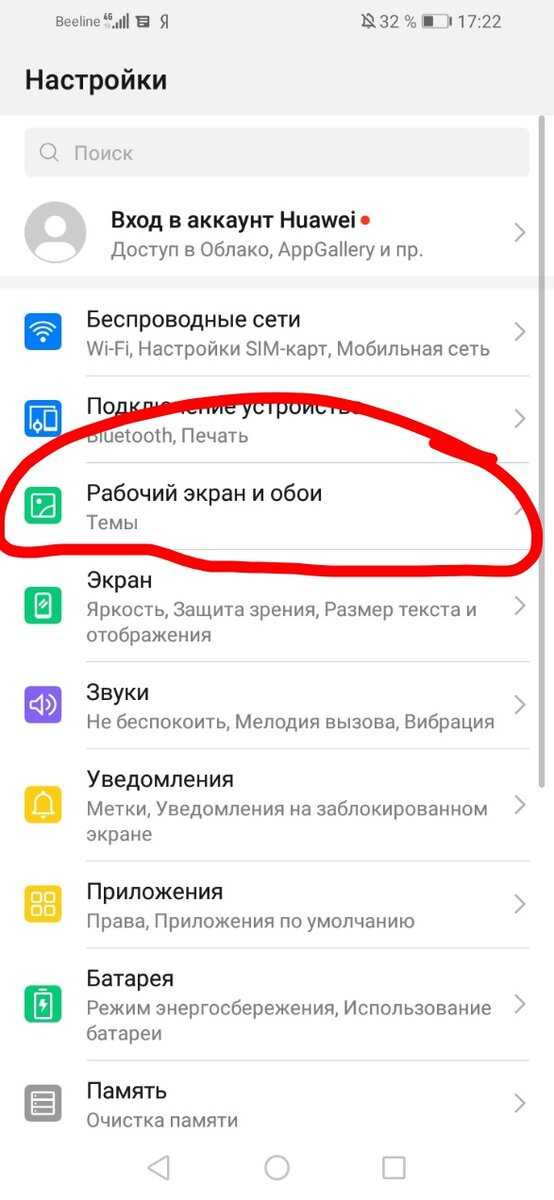
Рассматриваемое приложение работает в двух режимах:
- Авто. Работает только при условии активированных прав суперпользователя (ROOT). Гарантирует корректность вплоть до 1-20 миллисекунд.
- Ручной. Можно использовать без ROOT. Пользователь самостоятельно настраивает все значения. Программа сравнивает время с установленным в телефоне. Если показания будут разниться, то утилита покажет уведомление о смещении.
Date And Time Settings Shortcut
DATE AND TIME SETTINGS SHORTCUT также имеет высокую оценку от пользователей в официальном маркете Google.
Утилита также предоставляется бесплатно, работает без ROOT, позволяет установить тему, демонстрирует точное значение и позволяет вручную менять параметры. Ее функционал проще, чем у программы CLOCKSYNC, она не покажет уведомлений при смещении показателя времени и не поддерживает протокол NTP. Для запуска достаточно открыть приложение и нажать на кнопку в центре – OPEN, после чего сразу запустится окно с параметрами.
Почему сбивается время на телефоне Хонор и Хуавей
Существует несколько причин, из-за которых в смартфоне периодично смещаются часы. Не всегда виноват оператор и телефонные вышки. В некоторых случаях проблема может скрываться в самом устройстве.
Как отмечают пользователи на форумах, сталкивающихся с рассматриваемой неполадкой, причина может таиться в скопившемся мусоре иди системном сбое. Например, со дня покупки вы установили множество приложений, а кэш ни разу не чистили. Пройдитесь по установленным приложениям, особенно по тем, что работают в фоновом режиме. Лучший вариант – выполнить Hard Reset, что позволит полностью очистить всю систему.
Татьяна Камарицкая (Написано статей: 112)
Задать вопрос
Администратор и идейный вдохновитель проекта. Следит за работой всех редакторов и сама является действующим автором. Проверяет уникальность и достоверность поданной информации. Просмотреть все записи автора →
Оценка статьи:
Загрузка.![]() ..
..
Поделиться с друзьями:
Популярные статьи
Задать вопрос
Adblock
detector
Как поменять время и дату на телефоне Хонор и Хуавей: пошаговая настройка
Как поменять время на Хонор и Хуавей — закономерный запрос пользователей смартфонов с операционной системой Андроид, если сбились настройки или сменился часовой пояс из-за перелета в чужую страну. Первичная настройка обычно происходит, когда владелец впервые загружает гаджет. В этой статье рассмотрим процесс настройки часов на телефоне в случае сбоя. А также возможные проблемы, которые могут возникнуть.
Настройка часов с помощью виджета
Здесь посмотрим, как настроить время на телефоне Хуавей и Хонор, используя виджет.
- Кликните по нему, откроется окно.
- В нижней части экрана выберите значок с надписью «Настройки».
- Открывшаяся страница дает настроить некоторые возможности, как стиль часов или мелодия на будильник.

- Выберите пункт «Дата и время».
- Эта строка переводит на уже знакомую страницу — повторите действия, описанные выше.
Как удалить историю поиска в Яндексе на телефоне Хонор и Хуавей
К примеру, вернуть автоматическую настройку времени, что не гарантирует точность из-за частых перебоев на мобильной вышке.
Использование виджета «Время» на Honor
Если на вашем Хоноре установлен виджет «Время», вы можете использовать его для быстрого перехода в настройки вашего телефона, что позволит настроить данные. Для этого необходимо тапнуть на сам виджет.
После чего откроется список будильников, а в самом низу – кнопка «Настройки».
Тапнув на ней, вы перейдёте в настройки телефона, и с помощью нажатия на «Дата и время» сможете выполнить их конфигурирование.
Коротко о фитнес-браслете
Функционал этого устройства не отличается от других подобных гаджетов, он привычен и понятен, а интерфейс интуитивно прост. В фитнес-браслете Huawei Band 2 Pro есть хорошая влагозащита, а также защита от проникновения пыли внутрь устройства. Кроме того, браслет оснащен шагомером, умным будильником, измерителем пульса, калорий и т.д. Здесь пользователи найдут множество различных и полезных функций.
Кроме того, браслет оснащен шагомером, умным будильником, измерителем пульса, калорий и т.д. Здесь пользователи найдут множество различных и полезных функций.
Есть и еще одна важная и уникальная деталь в Huawei Band 2 Pro – наличие GPS-датчика, что обеспечивает максимальную точность при измерении подсчёте пройдённых шагов и расстояния в целом.
Все ли часы подходят для подключения
При использовании Huawei Health необходимо знать, какие часы подходят к Хонор 10 и другим моделям телефона. На сегодня доступно подключение следующих девайсов:
- Honor Watch Dream(All),
- HUAWEI WATCH GT 2(42mm elegant, 46mm classic, 46mm elite, 46mm sport, 42mm sport, 42mm classic),
- Honor Watch Magic(All),
- HUAWEI WATCH GT 2e,
- HUAWEI WATCH GT(All),
- HONOR MagicWatch 2(All).
Что касается моделей других производителей, здесь необходимо применение соответствующего приложения. Выше мы уже рассматривали, можно ли часы Самсунг подключить к Хонору, и что для этого нужно.

Date And Time Settings Shortcut — поможет корректно настроить часы на Хоноре
В цифровом магазине Плей Маркет имеется специальное приложение «Date And Time Settings Shortcut», которое пригодится для наших задач.
Переходите к настройкам даты и времени на вашем Хоноре с помощью одного нажатия
Его функционал позволяет с помощью одного тапа перейти к настройкам даты и времени на Honor, и установить их по своему желанию.
Работа данного приложения значительно упрощает работу с настройками времени, позволяя установить нужные параметры буквально за несколько секунд.
Проблема автоматической настройки времени
Теперь зная, как настроить часы, объясним, по какой причине телефон компании Huawei с ОС Android может ошибочно определять часовой пояс, а соответственно и время. Информация об актуальном времени на устройство поступает с мобильных вышек сотового оператора.
Эффективнее было бы синхронизировать внутренние часы смартфона по технологии NTP. Но для этого требуются рут-права.
Но для этого требуются рут-права.
Из этого выходит, что сдвиг во времени происходит каждый раз, когда выскакивает ошибка в сети мобильного оператора, сбивающая поступление сигнала с вышки. Поэтому рекомендуется настраивать функцию вручную, чтоб не попадать в неприятные ситуации, связанные с отстающими часами.
Как на Хонор и Хуавей установить время на рабочий экран
Чтоб установить часы на главный дисплей, не требуется выполнять сложных манипуляций. Обычно, они там размещены изначально, можно только изменить их вид или расположение времени. Например, в середину экрана Хонор. Время будет устанавливаться в центре дисплея и при экранной блокировке.
Установка
Вызовите меню, зажав пальцем пустое место на экране. Появится скрытый функционал, где выбирайте раздел «Виджеты».
Если у Вас остались вопросы или есть жалобы — сообщите нам
Задать вопрос
Листайте перечень возможных экранных дополнений, пока не наткнетесь на «Часы». Кликниты по значку и сделайте выбор из доступных вариантов, после чего появится на рабочем дисплее.
Кликниты по значку и сделайте выбор из доступных вариантов, после чего появится на рабочем дисплее.
Смена расположения
Расположение времени на экране меняется одним движением руки. Нужно только зажать часы и перенести на другое место.
Похожим образом виджет и удаляется. Зажав его, перетащите вверх на кнопку «Удалить».
Сторонние приложения
Есть и другой вариант, как поменять время на Хонор и Хуавей. Для этого используем одно из проверенных сторонних приложений. Они помогут установить точное время, выбрать удачное решение дизайна.
ClockSync
Эта программа завоевала доверие пользователей мобильных устройств, о чем говорит высокий рейтинг в Google Play.
Создатели приложения встроили технологию NTP, которая дает определить часовой пояс по сети без ошибок. В особенности, подойдет вам, если мобильный оператор работает с NITZ (синхронизацией времени в автоматическом режиме), которая присылает неактуальную информацию.
Программу возможно использовать в двух режимах.
- Оставить «Автомат», что предполагает активацию root-прав (точность времени — 1-20 миллисекунды.
- Ручной режим дает самостоятельно настроить разные нюансы, в особенности, сравнение времени с установленным на устройстве.
Это помогает отследить серьезные смещения времени. Программа показывает точное значение изменения, и когда проведена процедура. Считывание информации происходит даже, когда ложитесь спать, чтоб быть уверенным в точности будильника.
Date And Time Settings Shortcut
Эта программа также имеет высокую оценку пользователей в онлайн-магазине Андроид.
Функционал предполагает моментальный переход в раздел «Дата и время», где проводятся манипуляции, описанные выше. Нужно только зайти в приложение и кликнуть по .
Почему сбивается время на телефоне Хонор и Хуавей
Мобильная вышка оператора не постоянная причина сбоя времени в смартфоне. Иногда проблема кроется в самом гаджете. Просмотрите кэш. Возможно, его давно не чистили и это подвергло телефон к системному сбою. Лучше скинуть устройство до заводских настроек, чтоб разгрузить внутреннюю память.
Лучше скинуть устройство до заводских настроек, чтоб разгрузить внутреннюю память.
Итак, в нашем материале рассмотрели три способа, как поставить точное время на телефонах Хонор и Хуавей:
- через «Настройки»;
- через «Виджеты»;
- используя стороннее приложение.
Как обновить Honor и Huawei до Android 10: список обновляемых телефонов
Также обсудили возможные причины смещения часов и как это исправить. Надеемся, вы правильно воспользовались выложенной информацией, чтоб использовать полный функционал смартфона для облегчения нашей жизни.
Как изменить время на устройстве Huawei
У вас есть смартфон Huawei? Для справки, это действительно качественные телефоны, быстрые и функциональные, с множеством вариантов настройки. Одним из самых основных является параметр даты и времени.
Если вам интересно, как изменить время и дату на телефоне Huawei, вы попали по адресу. В этой статье вы узнаете о новейших телефонах Huawei, а также о некоторых старых моделях.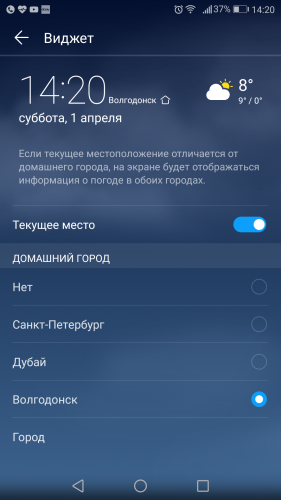 Большинство телефонов Android имеют одинаковые настройки даты и времени, и Huawei ничем не отличается.
Большинство телефонов Android имеют одинаковые настройки даты и времени, и Huawei ничем не отличается.
Читайте дальше для получения дополнительной информации с подробными инструкциями, которые покажут вам, как изменить время на телефоне Huawei.
Текущие телефоны Huawei
Прямо сейчас Huawei предлагает большой выбор телефонов. У вас могут быть Huawei Nova 3, Huawei P30 или P30 Pro, или некоторые модели Y (5, 6, 7,9). Все они имеют одинаковые настройки даты и времени.
Эти настройки также являются общими для большинства современных телефонов Android, таких как Honor, Xiaomi, Samsung и т. д. Без лишних слов давайте рассмотрим шаги по изменению времени на смартфоне Huawei:
- Откройте приложение «Настройки» на своем устройстве Huawei.
- Прокрутите вниз, пока не найдете параметры системы. Выберите его.
- Затем выберите Дата и время.
- В верхней части экрана вы увидите параметр Установить автоматически.
 Отключите эту опцию, переместив ползунок влево (он должен стать серым).
Отключите эту опцию, переместив ползунок влево (он должен стать серым).
- Затем вы можете нажать «Установить время», что позволит вам вручную ввести время.
- Коснитесь OK для подтверждения.
- Вы также можете изменить дату. Нажмите «Установить дату».
- Введите дату и подтвердите с помощью OK.
Именно так вы меняете время на новейших моделях Huawei.
Дополнительные параметры на текущих телефонах Huawei
Помимо изменения даты и времени, в этом меню можно выбрать дополнительные параметры. Вы можете изменить часовой пояс. Или переместите ползунок рядом с автоматическим часовым поясом влево, чтобы полностью отключить эту функцию.
Затем вы сможете выбрать часовой пояс ниже вручную. Вы также можете изменить 24-часовой формат, если хотите. Что здорово, так это добавленная опция Dual Clocks. Когда вы включите его, вы увидите как новый часовой пояс, так и старый часовой пояс.
Это полезно, когда вы путешествуете за границу или между штатами, чтобы следить за временем дома, даже когда вы в отъезде. Хотя некоторые из этих параметров действительно хороши, мы не рекомендуем возиться с часовыми поясами и 24-часовым форматом.
Хотя некоторые из этих параметров действительно хороши, мы не рекомендуем возиться с часовыми поясами и 24-часовым форматом.
Если вы делаете это для развлечения, а не потому, что вы на самом деле переключаете часовой пояс, вы можете запутаться и забыть, что вы действительно изменили время или часовой пояс. Это может привести к пропущенным встречам, встречам и т. д.
Как изменить время на более старых моделях Huawei
Более старые модели Huawei, такие как P10, имеют немного другие настройки даты и времени. Они также расположены в другой части вашего телефона, но не слишком отличаются от более новых моделей. Выполните шаги, чтобы изменить дату во времени на Huawei P10 и аналогичных старых моделях:
- Перейдите в приложение «Настройки» на своем телефоне.
- Выберите Расширенные настройки в нижней части экрана.
- Выберите Дата и время.
- Переместите ползунок рядом с пунктом Автоматическая дата и время влево, убедившись, что он отключен (серый).

- Выберите Установить дату. Введите дату, которую вы хотите отобразить. Подтвердите изменения с помощью ОК.
- Выберите Установить время. Введите время, которое вы хотите отобразить. Когда вы закончите, нажмите OK.
Так вы меняете дату и время на Huawei P10 и некоторых других старых моделях. Если у вас еще более старая модель телефона Huawei, попробуйте найти эту информацию на официальной странице поддержки Huawei.
Времена меняются
Песочные часы времени безжалостны, они никогда не останавливаются. Не вдаваясь в философию, на этом урок заканчивается. Надеюсь, вам удалось легко изменить дату и время на смартфоне Huawei.
Вы можете использовать эти методы практически на любом другом более новом телефоне Android. Иногда телефоны могут глючить и показывать неверное время или даже дату. К счастью, вы можете легко установить дату и время вручную и избежать путаницы.
Вы когда-нибудь опаздывали из-за того, что ваш телефон показывал неправильное время и дату? Дайте нам знать в комментариях ниже.
Как изменить тему в Visual Studio
Читать далее
Как установить время на телефоне Huawei Honor X8
Любой смартфон — это многофункциональное устройство, которое также используется для отображения времени. Владелец устройства может заметить часы на рабочем столе, экране блокировки и строке состояния. Однако время может быть выставлено неправильно, и тогда вам придется настраивать его вручную на Huawei Honor X8.
Как настроить дату и время на Android
Вы можете установить время на Huawei Honor X8 с помощью меню настроек. Вы можете легко найти этот пункт меню, следуя инструкциям:
- Откройте настройки телефона.
- Перейдите в «Дополнительные настройки», а затем в «Дата и время».
- Перейдите на вкладку «Установить время» и установите правильные значения. Вы также можете изменить значения даты на вкладке «Установить дату».
Кроме того, в зависимости от версии Android на Huawei Honor X8 может быть предустановлено приложение Часы. Как и настройки устройства, он подходит для изменения настроек даты и времени:
Как и настройки устройства, он подходит для изменения настроек даты и времени:
- Запустите приложение Часы.
- Нажмите трехточечную кнопку.
- Щелкните Изменить системное время.
- Установить новые параметры времени.
Указанные вами значения сохраняются автоматически. Установленное время будет отображаться в строке состояния и во всех местах, где установлены часы.
Расширенные настройки даты и времени
Помимо значений даты и времени, вы можете изменить другие настройки, которые косвенно влияют на эти параметры. В частности, это касается формата даты и часов, а также выбора часового пояса. Однако основным параметром, на который следует обратить внимание, будут автоматические дата и время. Активировав эту опцию, вы избежите проблем с некорректными значениями даты и времени.
В то же время известны и обратные случаи, когда после автоматической установки времени часы начинают отставать на несколько часов. Это вызвано неправильным определением часового пояса или сбоем операционной системы.